Win10命令提示符怎么更改目录? Windows命令行切换目录技巧
更改目录是windows 10命令提示符中的一个基本任务。如果您是命令提示符的新手,了解如何导航文件系统至关重要。本指南将逐步说明如何在windows 10上使用命令提示符更改目录,详细介绍必要的命令和语法。无论您是经验丰富的命令行用户还是刚开始使用,这篇深入的文章都将为您提供所需的知识,让您轻松自如地使用命令提示符进行目录导航。php小编百草强烈建议所有windows 10用户阅读本指南,以充分利用命令提示符的强大功能。
如何在Windows上打开命令提示符
随着你对Windows 10上的命令提示符越来越熟悉,你需要学习的第一件事是如何更改操作系统文件系统中的目录。有几种方法可以做到这一点,所以我们将带你了解它们。
注意:本文专门讨论了命令提示符,但方法也适用于PowerShell。
首先,在Windows搜索栏中键入“cmd”以打开命令提示符,然后从搜索结果中选择“命令提示符”。
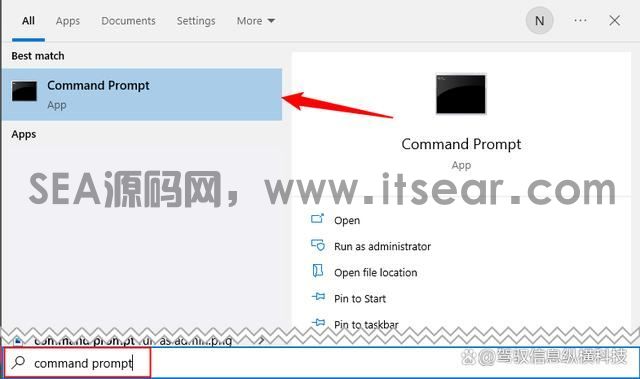
打开命令提示符后,你就可以更改目录了。
如果要在命令提示符中打开的文件夹在桌面上,或者已经在文件资源管理器中打开,则可以快速更改到该目录。键入cd,然后键入空格,将文件夹拖放到窗口中,然后按回车键。
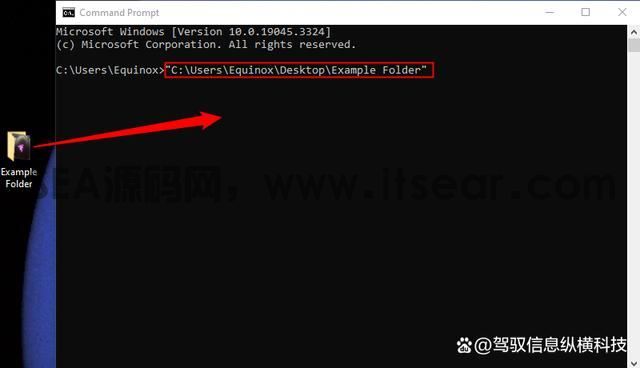
切换到的目录将反映在命令行中。
在命令提示符下更改目录
打开文件资源管理器并进行拖放操作并不总是很方便。这就是为什么你也可以在命令提示符下键入命令来更改目录的原因。
例如,假设你在用户文件夹中,并且在下一个文件路径中有一个“Documents”目录。你可以在命令提示符中键入以下命令以切换到该目录:
cd Documents
1、本站目前拥有近 1000+ 精品收费资源,现在加入VIP会员即可全部下载。
2、本资源部分来源其他付费资源平台或互联网收集,如有侵权请联系及时处理。
欧迪SEA模板网 » Win10命令提示符怎么更改目录? Windows命令行切换目录技巧
2、本资源部分来源其他付费资源平台或互联网收集,如有侵权请联系及时处理。
欧迪SEA模板网 » Win10命令提示符怎么更改目录? Windows命令行切换目录技巧






发表评论